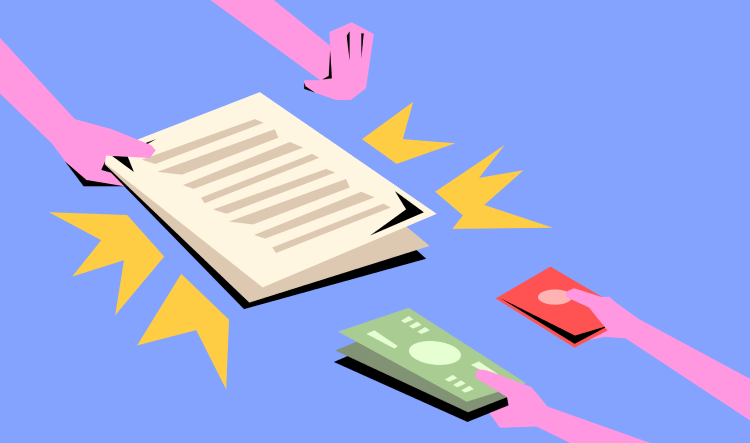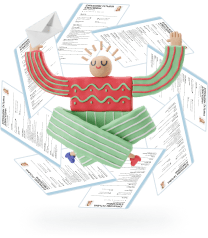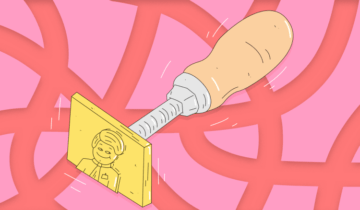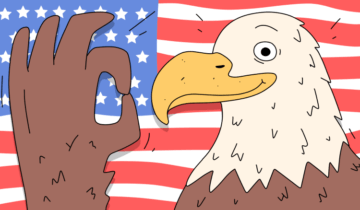Предупреждение: владельцы сайтов, которые обещают полную анонимность, но не требуют даже самой простой регистрации, мягко сказать, что-то недоговаривают. Прежде чем составить резюме на таких ресурсах, подумайте, а зачем второй стороне всё это? Если обнаружите утечку персональных данных, не удивляйтесь, ведь фактически вы передали их кому-то по своей воле. Доказать, кому именно и когда, у вас, к сожалению, не получится. Поэтому будьте бдительны — доверяйте сервисам с прозрачными условиями использования и хорошей репутацией на рынке.
Как составить резюме бесплатно в Google Docs
В текстовом редакторе от Гугл можно бесплатно составить резюме и сохранить его на телефон или ПК, но без регистрации сделать это не получится. Не переживайте — создание аккаунта не займет много времени, зато у вас будет гарантия, что личная информация попадет только тому, с кем вы ею поделились. Ниже мы на примерах покажем, как работать с Google Docs на русском языке.
Шаг 1. Выбираем макет. В Гугл Документах всего 5 бланков резюме. Найти их можно в галерее:
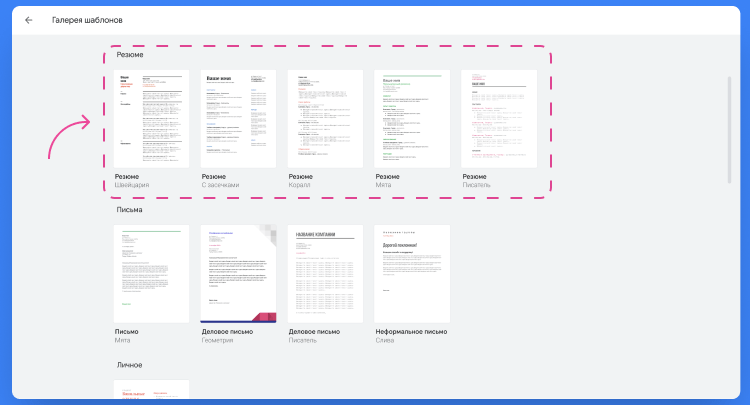
Шаг 2. Заполняем шаблон. По умолчанию в бланках есть разделы «Опыт работы», «Образование», «Награды», «Проекты», «Языки», а также место под контактную информацию, персональные данные и желаемую должность:
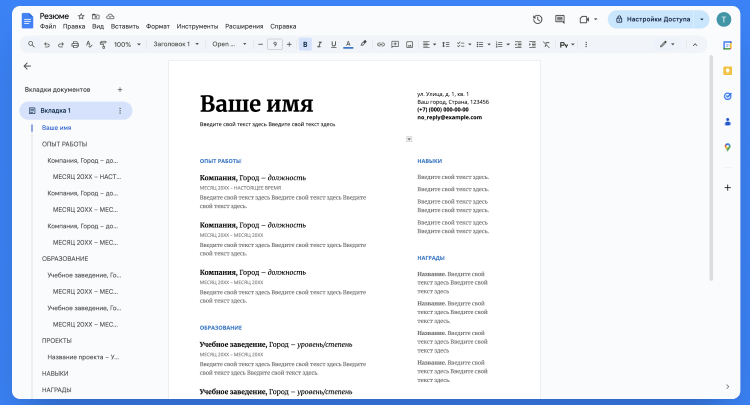
Конечно, такой набор блоков подойдет не для каждой позиции. Например, при устройстве на должность няни вряд ли вам придется заполнять раздел «Награды», а вот о личных качествах точно нужно будет рассказать. Поэтому первое, что необходимо сделать, — переименовать графы под себя.
Шаг 3. Прикрепляем фото. Минус Гугл Документов — здесь нет места под фотографию. Проблему можно решить с помощью таблицы. Пошаговый алгоритм, как ее добавить, мы давали в этой статье.
Шаг 4. Отправляем резюме работодателю. В Google Docs есть несколько форматов сохранения файла. Рекомендуем выбирать pdf, потому что только он без проблем открывается на всех устройствах. Другой вариант передачи отклика на вакансию — с помощью ссылки. В этом случае не забудьте открыть свой документ для просмотра (не для редактирования!):
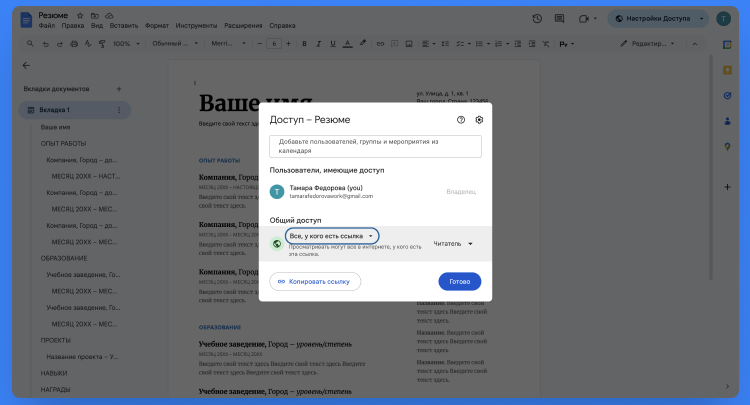
Как бесплатно создать резюме в сервисе MyResume
MyResume — это онлайн-конструктор, в котором тоже можно составить резюме без регистрации бесплатно. Галерея шаблонов здесь гораздо разнообразнее, чем в Google Документах, плюс есть варианты быстрого изменения дизайна.
Шаг 1. Выбираем подходящий бланк. Если вам пока сложно определиться с макетом, возьмите за основу любой. В дальнейшем вы сможете его заменить — переписывать информацию не придется:
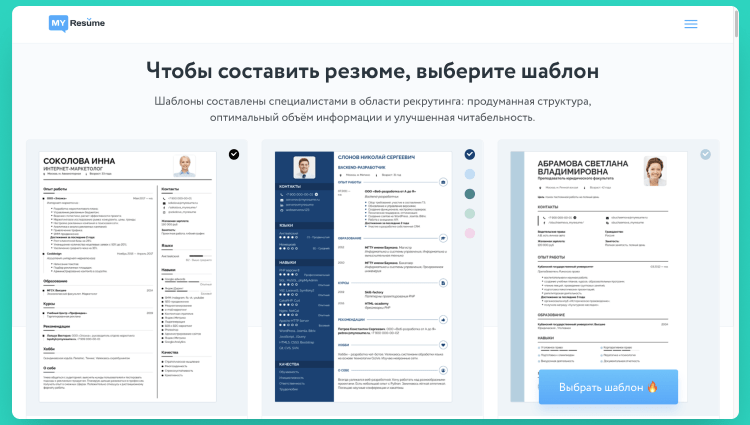
Затем система попросит вас ввести свое имя и адрес email или авторизоваться с помощью соцсети — этот этап пока можно пропустить:
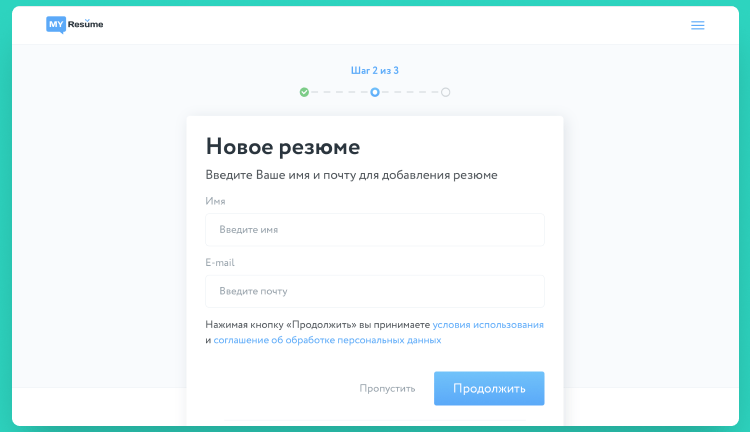
Шаг 2. Заполняем шаблон. Вносим всю необходимую информацию. С заполнением самых сложных блоков — «Опыт», «Навыки» и «О себе» — вам помогут встроенная нейросеть и умный робот-помощник. Чтобы добавить список должностных обязанностей или необходимых для работы компетенций, нужно кликнуть на кнопки с фиолетовыми звездами:
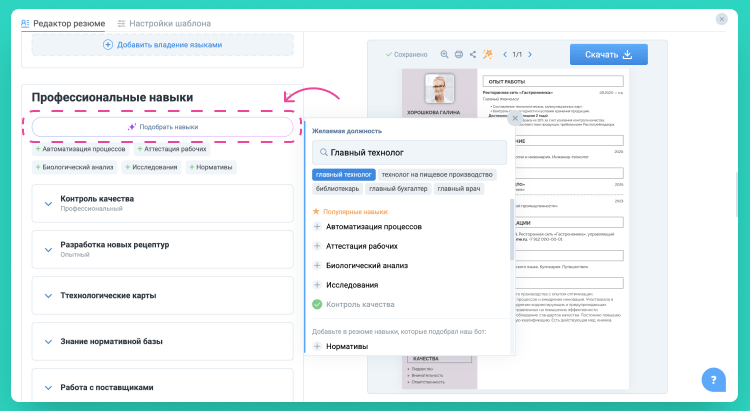
Для получения корректного текста в блоке «О себе», необходимо полностью заполнить резюме, а затем нажать на кнопку «Сгенерировать». Нейросеть проанализирует содержимое документа и на его основе подготовит описание:
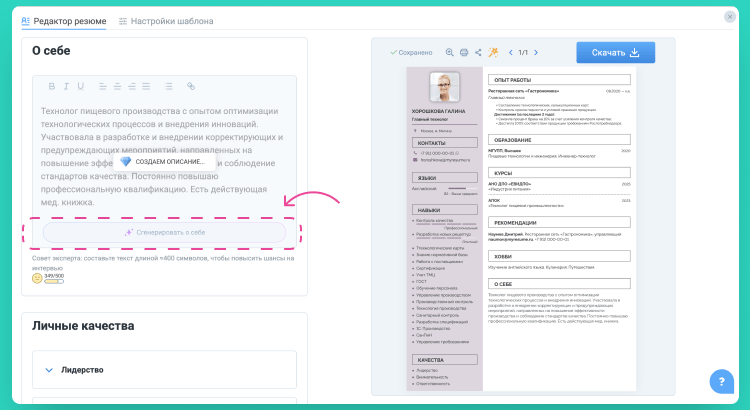
Шаг 3. Добавляем фото. Сделать это просто — под фотографию уже есть отдельный слот. Если подходящего снимка у вас нет, возьмите любой — искусственный интеллект удалит с него лишние детали и предложит выбрать нейтральный фон из коллекции.
Шаг 4. Отправляем документ. В конструкторе можно выбрать шаблон и создать резюме онлайн бесплатно, но скачать без регистрации его не получится. На этапе создания аккаунта мы предлагаем посетителям сайта ознакомиться с условиями использования сервиса и соглашением об обработке персональных данных.
После регистрации вам будет доступно 2 способа отправки резюме: в виде файла формата пдф и ссылки на веб-версию документа. Последний вариант бесплатный. Также вы можете скачать и распечатать заполненный бланк:
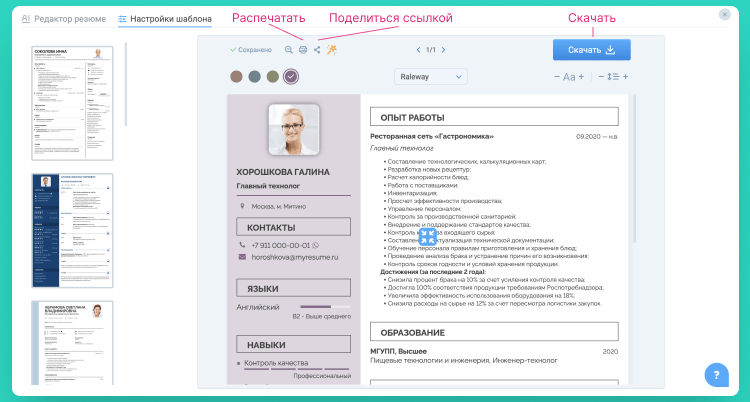
Если при поиске работы вы не хотите создавать отклик с нуля, в этом разделе можно выбрать готовый образец для своей профессии и отредактировать его под себя. Вот пример для главного технолога:
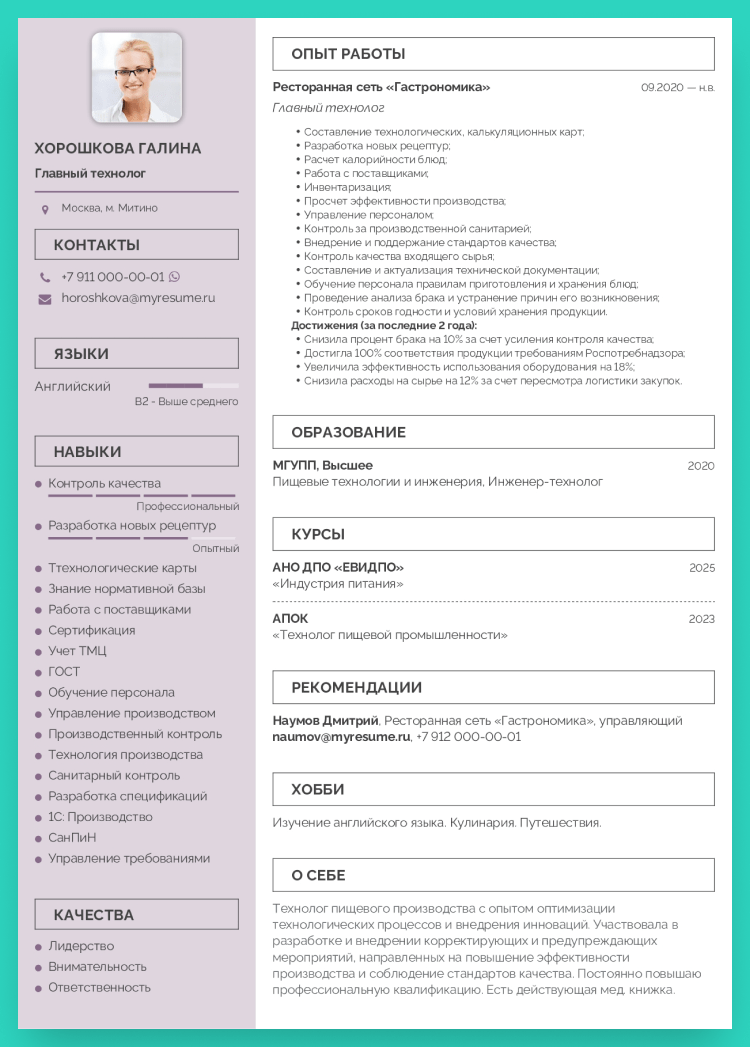
Как составить резюме без регистрации в Pages
Мы много писали о том, как создать резюме в Word. И даже сняли на эту тему подробное видео. В итоге получилось, что у пользователей устройств на базе Андроид и Windows есть инструкция, а у тех, кто выбрал гаджеты от Apple, — нет.
Исправляем упущение. По умолчанию на макбуках, айпадах и айфонах стоит программа Pages — по сути, это упрощенный аналог Ворда. Давайте посмотрим, какой у нее функционал и как здесь можно подготовить отклик на вакансию.
Шаг 1. Выбираем шаблон. В коллекции есть 10 классических черно-белых бланков. В плане дизайна они отличаются только шрифтами и цветом заголовков:
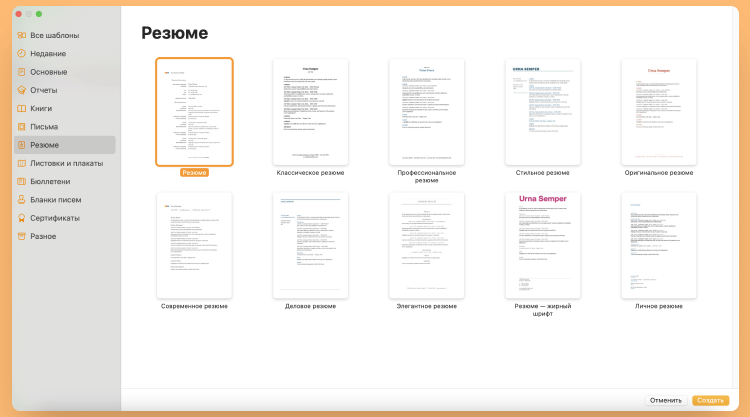
Шаг 2. Заполняем макет. В блоках нужно написать информации о себе. Алгоритм здесь будет точно такой же, как и при работе с Google Документами. Здесь даже названия разделов одинаковые:
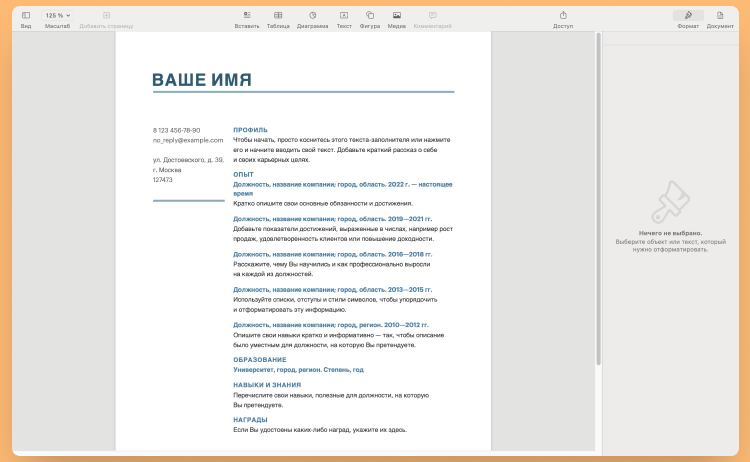
Шаг 3. Добавляем фото. И снова проводим аналогию с Гуглом. Места под снимок нет — придется использовать таблицу и потратить время на форматирование строк.
Шаг 4. Отправляем резюме. Чтобы сохранить документ, в верхней строке меню нужно кликнуть на пункт «Файл», затем нажать «Экспортировать в…» и выбрать подходящий формат:
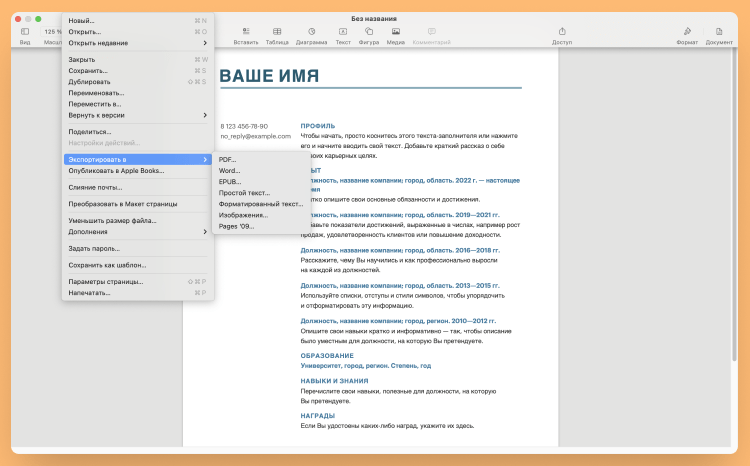
В Pages вы можете бесплатно составить резюме и сохранить его на телефон или онлайн поделиться с работодателем. В последнем случае нужно кликнуть на кнопку «Доступ» и выбрать пункт «Отправить копию»:
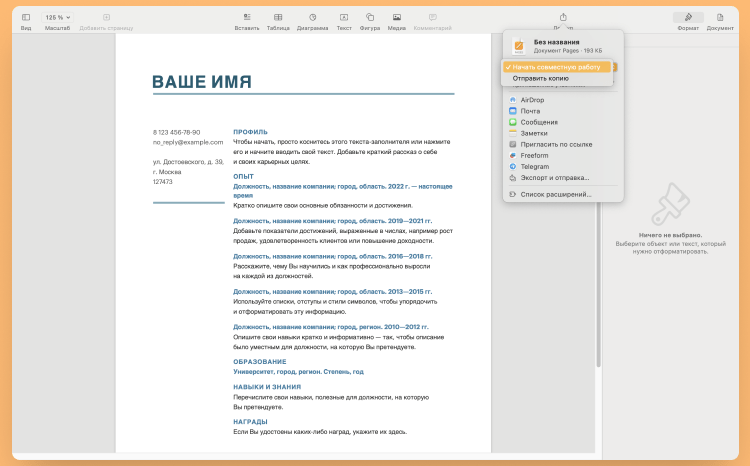
Внимание! Регистрация в программе не нужна, но без Apple-аккаунта создать резюме не получится.
Коротко о главном
Заполнить резюме онлайн и скачать бесплатно и без регистрации можно сегодня на многих сервисах, только гарантий, что ваши данные будут в безопасности, их владельцы вам не дадут. Выбирайте программы и сайты, в которых есть функция авторизации, прозрачные условия работы и контакты для связи с администраторами. Мы рассказали вам о трех проверенных способах подготовить отклик. Если остались вопросы по конструктору MyResume, в личном кабинете есть форма для связи с нами. Желаем успехов в трудоустройстве!